FreeCAD チュートリアル 分岐のあるパイプ(1/3)
チュートリアル内容
作るもの・・分岐のあるパイプ
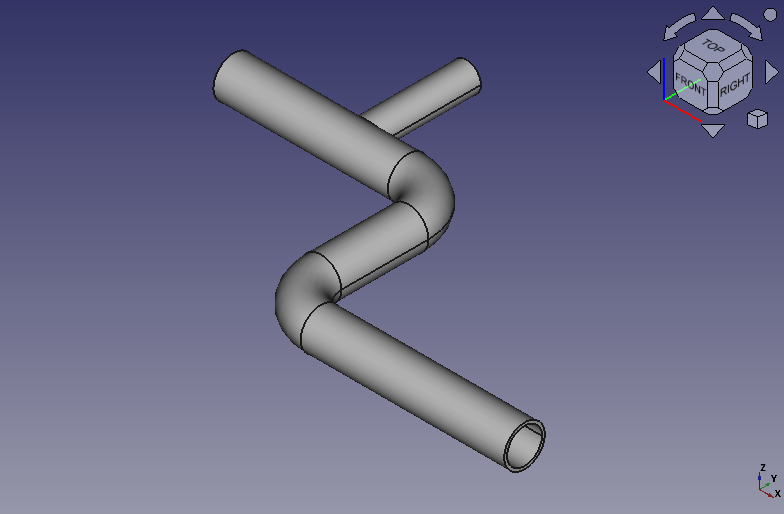
マウス操作
| 選択 | 平行移動 | 拡大縮小 | 回転 |
|---|---|---|---|
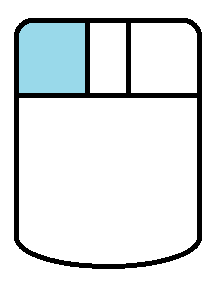 |
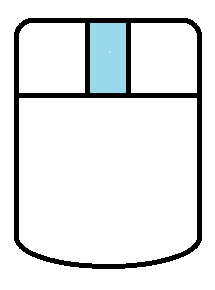 |
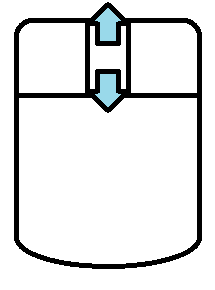 |
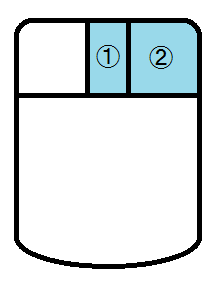 または または 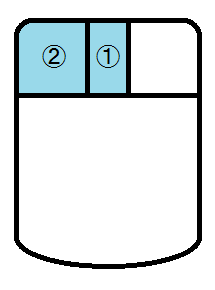 |
※他にもInventor互換モード、Blender互換モード、タッチパッドモードなどがあります。「FreeCAD マウス操作の設定」を参照してください。
配管スケッチの作成
-
新しいドキュメントの作成
FreeCAD を起動し、新しいドキュメントを作成
します。
-
スケッチ面の作成
ワークベンチをスケッチャーワークベンチ
 へ切り替えます。
へ切り替えます。新しいスケッチ平面を作成
します。パラメーターは変更不要です。スケッチ平面の作成ダイアログのをクリックします。
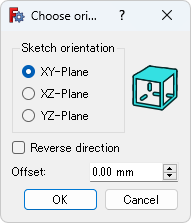
スケッチ平面の作成ダイアログ -
主流管のおおまかな形を作成
連続線の作成
を選択し、主流管のおおまかな形を描きます。右クリックで連続線の作成を終了します。
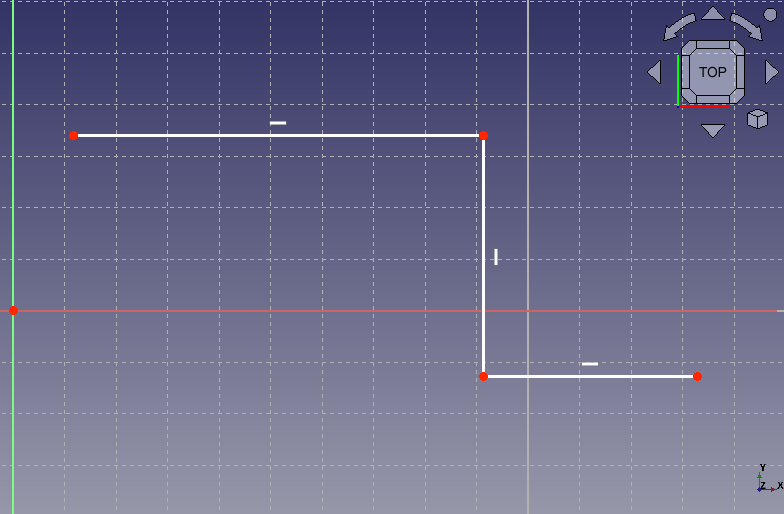
主流管の作成 -
曲がり部の丸め
角の丸め
を選択し、管の角を作る2辺をクリッして曲がり部を丸めます。同じ手順をくり返して曲がり部を2ヶ所とも丸めます。右クリックで角の丸めを終了します。
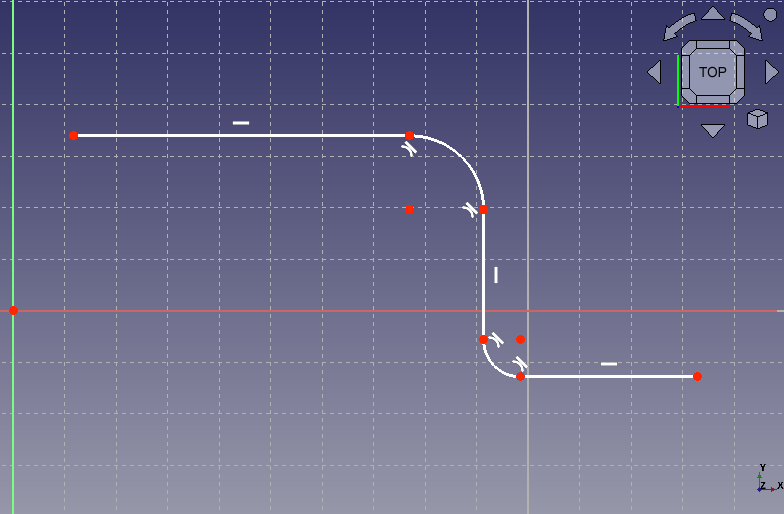
曲がり部の丸め -
スケッチ各部位の拘束
水平距離拘束
、垂直距離拘束
を使用して、スケッチ直線部の長さを下図のように 60mm、30mm、70mm に拘束します。
また半径拘束
を使用して、曲がり部分スケッチの半径を下図のように 15mm に拘束します。

半径拘束の選択 
スケッチの拘束 -
分岐管のおおまかな形を作成
直線の作成
を使用して分岐管のおおまかな形を描きます。描くときには分岐管の端点と主流管のスケッチがつながるように注意します。右クリックで直線の作成を終了します。
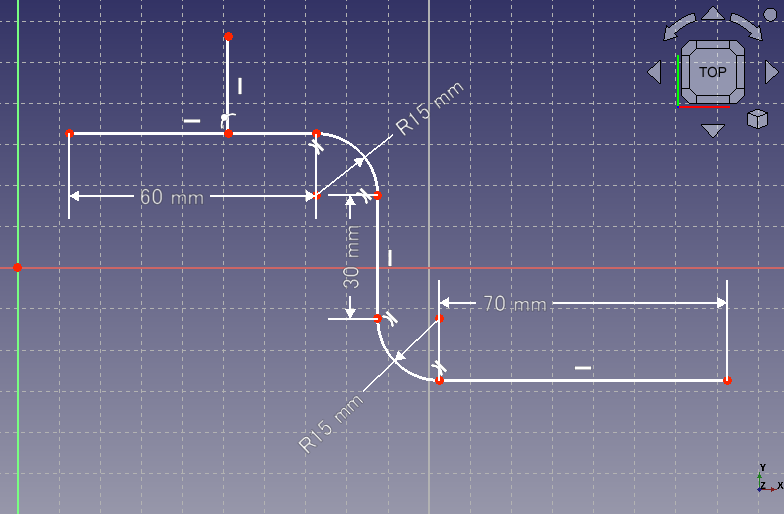
分岐管の作成 -
分岐管スケッチの拘束
垂直距離拘束
を使用して、分岐管の長さを 40mm に拘束します。
また主流管の左端点と分岐管の根本の点の2点を選択し、水平距離拘束
を使用して2点間の距離を 40mm に拘束します。
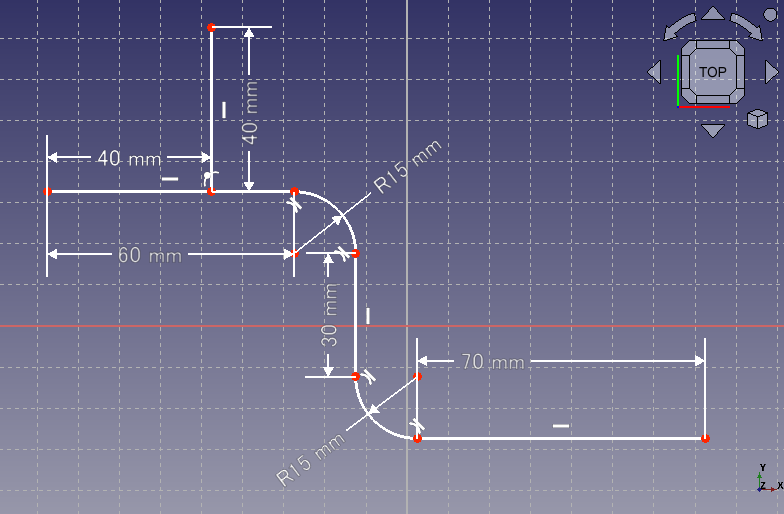
スケッチの拘束 -
スケッチの位置の拘束
主流管の左端点とスケッチ平面の原点の2点を選択し、一致拘束
を使用して2点を一致させます。
これでスケッチが完全拘束状態になって緑色で表示されるので、タスクタブのをクリックしてスケッチの編集を終了します。
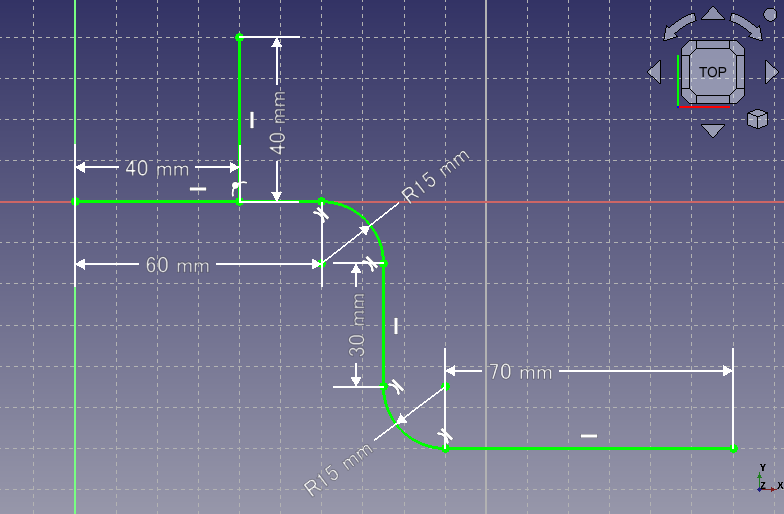
完全拘束状態になったスケッチ